Winguard Pro là tiện ích tổng hợp nhiều phương thức bảo mật dữ liệu cá nhân như: bảo vệ bằng mật khẩu, mã hoá thư mục, tập tin, khoá thực thi các ứng dụng và khoá trình duyệt...
Winguard Pro có dung lượng khá nhỏ 1.8MB, tương thích với mọi Windows, bạn có thể download tiện ích TẠI ĐÂY.
Sau khi cài đặt thành công, một hộp thoại xuất hiện yêu cầu bạn nhập mật khẩu để mở giao diện chính. Mật khẩu mặc định là LETMEIN, bạn nhập vào vào khung Password rồi nhấn OK.
Sau khi đã đăng nhập thành công, bạn vào giao diện chính của chương trình, bạn có thể đổi lại Password để thuận tiện hơn trong những lần đăng nhập lần sau bằng cách: Vào menu Users > chọn Set Master Password > xuất hiện hộp thoại Set Program Protection Password > nhấn OK.
Để cấm thực thi một ứng dụng trên hệ thống, bạn nhấn liên kết Protect a Program or Webpage > đánh dấu trước ứng dụng từ danh sách > nhấn Apply.
Để mã hoá nội dung thư mục, tập tin hay phân vùng đĩa cứng, từ giao diện chính của chương trình, bạn nhấn liên kết Encrypt a File, Folder or Drive. Tiếp đến, bạn nhấn biểu tượng (...) để duyệt đến thư mục tập tin hay phân vùng ổ đĩa cần mã hóa. Đánh dấu trước tùy chọn Include Sub-Folder nếu bạn muốn mã hoá cả những tập tin chứa bên trong thư mục.
Ngoài ra, nếu muốn thiết lập mật khẩu để nâng cao sự an toàn cho dữ liệu mã hoá, bạn chỉ việc nhấn nút Password > gõ mật khẩu cần thiết lập vào khung New Password rồi nhấn OK.
Sau cùng, bạn nhấn nút Encrypt để chương trình tiến hành mã hoá dữ liệu. Trong trường hợp muốn giải mã, bạn chỉ việc thực hiện thao tác tương tự nhưng thay vì nhấn nút Encrypt thì bạn nhấn Decrypt.
Ngoài khả năng mã hoá, giải mã, khoá thư mục, tập tin, chặn thực thi ứng dụng, Winguard Pro còn cho phép bạn thực hiện một số phương pháp khác để bảo mật dữ liệu, bạn có thể truy xuất dễ dàng thông qua menu Tweaks và Advanced.
* MENU TWEAKS:
- Disable IE Options: không cho phép mở hộp thoại Internet Options trong IE.
- Disable View Source within IE: Không cho phép xem nội dung mã nguồn trong IE.
- Disable Right-Click Desktop: vô hiệu hoá thao tác nhấn chuột phải trên Desktop.
- Remove Run on Start Menu: gỡ chức năng Run khỏi menu Start.
- Disable Changing of Wallpaper: Không cho thay đổi ảnh nền màn hình Desktop.
- Disable Change of Download Folder: giữ nguyên thư mục Download mặc định.
- Remove All Program from Start Menu: gỡ chức năng All Program khỏi menu Start.
- Remove Favorties: gỡ chức năng Favorties.
- Hide Desktop Icons: giấu tất cả biểu tượng trên Desktop.
* MENU ADVANCED:
- Lock Windows Explorer: khoá trình quản lý tập tin, thư mục Windows Explorer.
- Lock Internet Explorer: khoá trình duyệt IE.
- Lock FireFox, Netscape, Opera: khoá trình duyệt FireFox, Netscape, Opera.
- Lock Software Installation: Không cho cài đặt ứng dụng lên hệ thống.
- Lock Zip + Self Extractiong Files: Không cho nén và giải nén.
- Lock Internet Downloads: Khoá tính năng download trong IE.
- Lock Task Manager: Khoá tính năng Task Manager.
- Lock My Computer: Khoá My Computer.
- Lock Boot key: khoá phím dùng để khởi động.
Winguard Pro còn có chức năng khác là Coffe Break. Trong lúc bạn đi làm việc khác, không ngồi trước màn hình máy tính, hãy bật tính năng này để tránh những ánh mắt tò mò của những người xung quanh. Khi được kích hoạt, coffe Break! sẽ làm cho màn hình trở thành màu đen, người khác nhìn vào sẽ có cảm giác như máy đang tắt, để thao tác chức năng này, bạn vào menu File > chọn Coffe Break!
(Sưu tầm từ báo cẩm nang Máy tính)




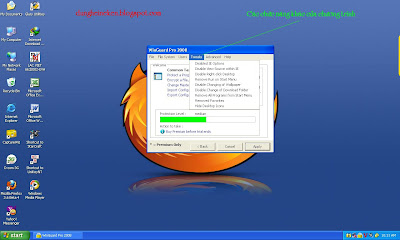










{ 0 nhận xét... read them below or add one }
Đăng nhận xét